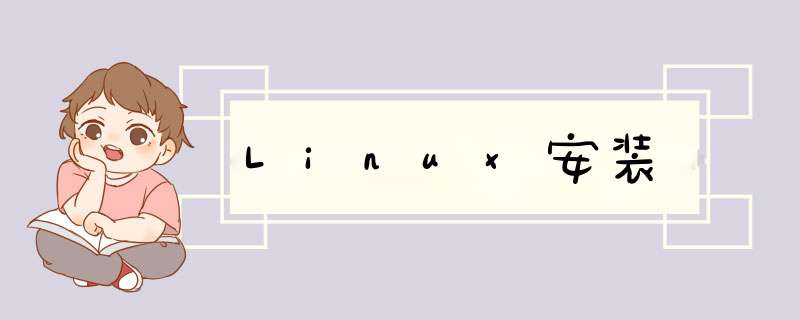
安装采用CentOS 7,64位,虚拟机为VMware Workstation Pro
1.新建虚拟机打开虚拟机,点击左上角的“文件”,然后点击“新建虚拟机”。
选择“稍后安装 *** 作系统”,然后点击下一步。
在“客户机 *** 作系统”中选择“Linux”,“版本”选择“CentOS 7 64位”,然后单击下一步。
“名称”可以任意选取,但你要分清不同的虚拟机,“位置”最好不要选择“C盘”(除非你只有一个C盘),然后点击下一步。
“最大磁盘大小”为默认的20.0GB即可,选择“将虚拟磁盘拆分为多个文件”,然后点击下一步。
点击完成
2.更改硬件新建虚拟机界面
打开编辑虚拟机设置,点击CD/DVD(IDE),选择启动时连接,并选择使用ISO映像文件,再点击预览选择已准备的文件。
点击添加,点击网络适配器,点击完成。
点击新建的网络适配器2,选择启动时连接,并选择桥接模式,最后点击确定。
3.安装CentOS 7点击“开启此虚拟机”。等待过后,将出现如下界面,鼠标点进去后将消失,按动上下两个按键可在OK和Skip之间选择然后按return确定,此处点击跳过即可。(同时按动control和alt可释放鼠标光标)
点击Next。
选择中文简体(也可以选择English),然后点击Next。
选择美国英语式,点击下一步。
选择基本存储设备,点击下一步。
选择“是,忽略所有数据”,为计算机命名,然后点击下一步。
选择亚洲/上海,目前只能上海,然后点击下一步。
设置密码,然后点击下一步。
选择“创建自定义布局”,点击下一步。
设置磁盘分区界面。点击“创建”按钮,创建3个标准分区。一个swap类型分区,大小为2048M; 一个/home分区,4096M; 一个/分区,剩余的全部空间,然后点击下一步。
点击格式化,将修改写入磁盘
点击下一步
自选服务器,然后点击下一步即可安装。
欢迎分享,转载请注明来源:内存溢出

 微信扫一扫
微信扫一扫
 支付宝扫一扫
支付宝扫一扫
评论列表(0条)